検索はキーワードに基づいています。
例:「手順」
自然言語で検索しないでください
例:「新しいプロシージャを作成するにはどうすればよいですか?」
ローカルプリセットとプロジェクトプリセットの使用
プリセットは、ファイル構造や形式などのエクスポート設定のコンテナであり、トラック、タグ、フレーム範囲のフィルターです。2種類のPresets一般的に使用されるエクスポートタスクを構築するために使用できます。
• Local Presets -これらのプリセットは、異なるプラットフォーム上のアーティスト間の往復を設定し、タイムラインとCompositing環境。
• Project Presets -ドラッグアンドドロップできますLocal Presetsこのパネルに入力して、プロジェクト内にプリセットを保存します.hroxファイル。このオプションは共同作業用に設計されており、エクスポートプリセットをすばやく共有できます。
ショットテンプレートの使用
ショットテンプレートは、次のようなエクスポートプリセットのフォルダー階層と命名規則を設定します。 Basic Nuke Shot with AnnotationsそしてTranscode Clip DPX、 そしてどうやってCreate Compクリップを前後に送ります
Nuke Studio利便性のためにデフォルトのテンプレートが同梱されていますが、エクスポート中に関連情報に置き換えられるフォルダーと「トークン」を使用してカスタムテンプレートをすばやく作成できます。
ヒント: ショットテンプレートのエントリをクリックすると、プレビューファイルのパスが表示され、トークンがVersion token numberフィールド。
エクスポートにより、次のトークンを解決できます。
|
トークン |
解決する |
|
_nameindex |
同じ名前のショットとの衝突を避けるための、_(アンダースコア)が前に付いたシーケンス内のショット名のインデックス。 |
|
{午前午後} |
AMまたはPMに相当するローカル。 |
|
{binpath} |
保存するビン構造。このトークンを含めると、最も近い親ビンまでビン構造が再作成されます。 |
|
{クリップ} |
処理されたショットで使用されるクリップの名前。 |
|
{日} |
ローカルの曜日名。月、火などに短縮されます。 |
|
{DD} |
10進数としての月の日、01、02など。 |
|
{イベント} |
処理するショットに関連付けられたタイムラインイベント番号。 |
|
{ext} |
出力するファイルの拡張子。 .dpxまたは.mov |
|
{filebase} |
処理するクリップ名のベース。たとえば、Shot01 _ ####。dpxのファイルベースはShot01 _ ####です。 |
|
{fileext} |
処理するクリップの形式、など.dpxまたは.mov |
|
{filehead} |
フレームのパディングまたは拡張子を含まないソースクリップのファイル名。たとえば、Shot01 _ ####。dpxのファイルヘッドはShot01です。 |
|
{ファイル名} |
処理するメディアのソースクリップ名。 |
|
{filepadding} |
ソースファイル名のパディング。フレームインデックスのフォーマットに使用できます。 |
|
{ファイルパス} |
エクスポートで参照されるソースメディアへのフルファイルパス。 |
|
{fullbinpath} |
保存する完全なビン構造。このトークンを含めると、プロジェクトレベルまでビン構造が再作成されます。 |
|
{丸1日} |
ローカルの完全な曜日名。 |
|
{fullmonth} |
ローカルの完全な月の名前。 |
|
{hierotemp} |
環境設定で指定された一時ディレクトリ。 |
|
{hour12} |
エクスポート開始時刻の時間コンポーネント(12時間制)。 |
|
{hour24} |
エクスポート開始時刻の時間コンポーネント(24時間制)。 |
|
{んん} |
10進数としての年の月、01、02など。 |
|
{分} |
エクスポート開始時刻の分コンポーネント。 |
|
{月} |
現地の月の名前。1月、2月などに短縮されます。 |
|
{事業} |
エクスポートアイテムの親プロジェクトの名前。 |
|
{projectroot} |
で指定されているルートエクスポートファイルのパスタイムライン環境プロジェクト設定。 |
|
{秒} |
エクスポート開始時刻の2番目のコンポーネント。 |
|
{シーケンス} |
処理するシーケンス名。 |
|
{ショット} |
処理するショットの名前。 |
|
{タイムスタンプ} |
24時間クロック形式(HHMM)でのエクスポート開始時刻。 |
|
{追跡} |
処理するトラックの名前。このトークンを使用してEDLをエクスポートすると、トラックごとに個別のEDLが生成されます。 |
|
{ユーザー} |
現在のユーザー名。 |
|
{バージョン} |
文字列v#、エクスポートダイアログの[バージョン]セクションで設定された番号(#)で定義 |
|
{YY} |
10進数としての世紀の年、01、02など。 |
|
{YYYY} |
世紀を含む年。 |
ヒント: パス列をダブルクリックして右クリックし、選択しますSelect Keyword使用可能なエクスポートトークンのリストを表示しますが、現在の選択に対して有効なトークンのみがリストされます。
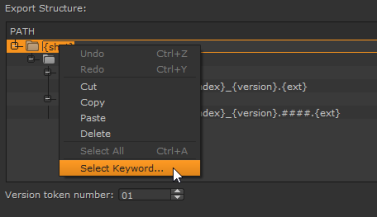
評価された文字列の特定の部分を抽出する必要がある場合、トークンの部分文字列は有効です。たとえば、 {shot} JB100に解決され、次に:
• {shot [0:2]}-JBに解決
• {ショット[-3:]}-100に解決
同様に、外側の括弧内のすべてはPython文字列として評価されます。たとえば、 {shot} JB_10_20に解決され、次に:
• {shot.split( '_')[0]}-JBに解決
• {shot.split( '_')[2]}-20に解決
カスタムショットテンプレート
ショットテンプレートを使用すると、できるだけ多くのテンプレートを作成できますNukeプロジェクトに必要なノードの読み取りと書き込み。典型的なユースケースは.jpgレビュー用のクリップと.dpx仕上げ用の解像度クリップ。
マルチフォーマットのエクスポート
次の例では、ショットテンプレートを作成してシーケンスをエクスポートする方法を説明します.movクリップ、作成.dpxそして.jpgノードを書き込むNuke、持参.dpxクリップをタイムラインに戻します。
| 1. | の中にExportダイアログ、選択Basic Nuke Shotの中にLocal Presetsプリセット値でショットテンプレートを自動補完するパネル。 |
| 2. | クリックDuplicate selected preset新しいプリセットに名前を付けます。 |
| 3. | の名前を変更するrendersフォルダrenders_dpx。 |
| 4. | を選択nukeフォルダーをクリックし、フォルダーアイコンをクリックして新しいフォルダーを追加します。新しいフォルダーに名前を付けますrenders_jpg。 |
| 5. | を選択renders_jpgフォルダとクリック |
| 6. | 交換する{filename}トークン{shot}_comp{_nameindex}_{version}.####.{ext}、下の既存のエントリと同じrenders_dpx。 |
注意: の####マークは、画像シーケンスのフレーム番号を表します。作成していた場合.movクリップ、それらは省略されます。
ショットテンプレートは次のようになります。
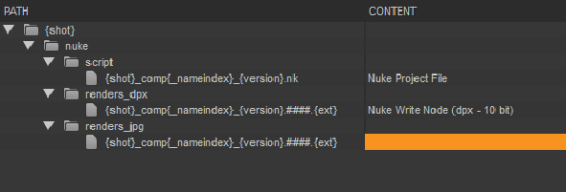
| 7. | クリックContent列と選択NukeWrite Node。 |
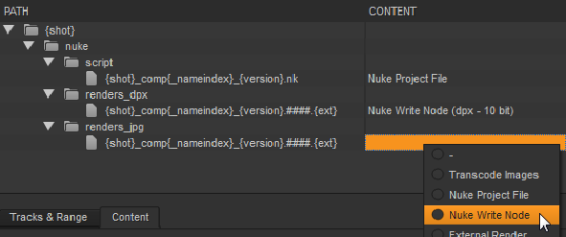
注意: サードパーティのアプリケーションを使用してVFX作品を作成する場合、 ExternalRenderの代わりにNuke Write Node。
| 8. | の中にContent設定タブ、使用FileType選択するドロップダウンjpeg。 |
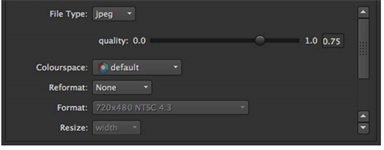
利用可能な設定は、 FileType選択されました。
| 9. | クリックNukeProjectFileショットテンプレートで、両方を確認しますWriteノードが有効になります。 |
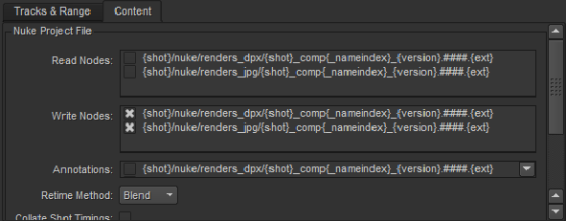
| 10. | の説明に従って、残りのエクスポートを設定しますシーケンスとショットのエクスポートそしてクリックExport。 |
申し訳ありませんが、これは役に立ちませんでした
なぜこれが役に立たなかったのですか? (当てはまるもの全てをご確認ください)
ご意見をいただきありがとうございます。
探しているものが見つからない場合、またはワークフローに関する質問がある場合は、お試しくださいファウンドリサポート。
学習コンテンツを改善する方法についてご意見がある場合は、下のボタンを使用してドキュメントチームにメールを送信してください。
フィードバックをお寄せいただきありがとうございます。